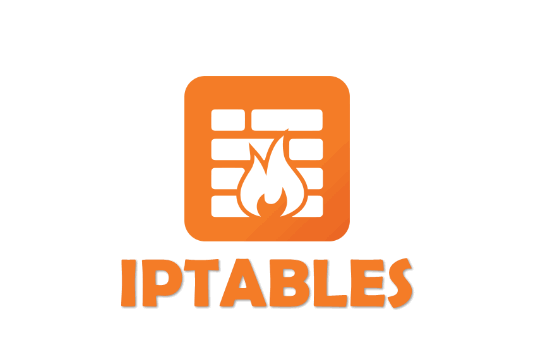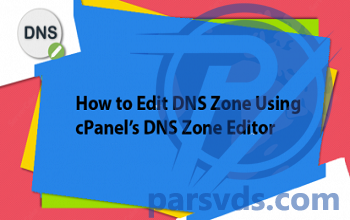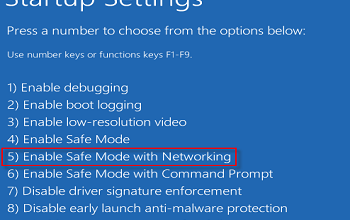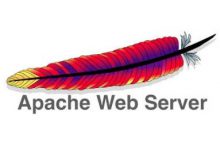هدف این آموزش
در آموزش زیر نحوه نصب درایو USB در سیستم Linux با استفاده از ترمینال و خط فرمان shell توضیح داده شده است.
- این آموزش برای چه موارد کاربرد دارد ؟
- وصل کردن فلش دیسک خود به سیستم عامل لینوکس
- خواندن اطلاعات داخل فلش بر روی لینوکس
- متصل کردن هارد دیسک اکسترنال به لینوکس
این آموزش بر روی تمامی نسخه های لینوکسی همچون Ubuntu , Debian , Centos , Linux mintو.. قابل انجام است و روند Mount در لینوکس به صورت کلی یکسان میباشد و همچنین بر روی سرور اختصاصی به همراه USB Disk نیز به این صورت میباشد
شناسایی دیسک سخت USB
بعد از اینکه دستگاه USB خود را به پورت USB وصل کردید ، سیستم Linux یک دستگاه بلوک جدید به فهرست / dev / اضافه می کند.
در این مرحله ، شما نمی توانید از این دستگاه استفاده کنید زیرا قبل از بازیابی یا ذخیره هرگونه داده ، سیستم فایل USB باید به زبان بیاید. برای اینکه بفهمید فایل دستگاه بلوک شده شما چه اسمی دارد می توانید دستور fdisk -l را اجرا کنید.
توجه: دستور fdisk برای دسترسی به اطلاعات مورد نیاز به مجوزهای اداری نیاز دارد (پرمیشن)، بنابراین از این جهت دستورات باید به عنوان کاربر ریشه یا با پیشوند sudo اجرا شوند:
|
1 2 3 |
# fdisk -l OR $ sudo fdisk -l |
با اجرای دستور بالا خروجی مشابه خروجی زیر خواهید گرفت:
|
1 2 3 4 5 6 7 8 9 |
Disk /dev/sdc: 7.4 GiB, 7948206080 bytes, 15523840 sectors Units: sectors of 1 * 512 = 512 bytes Sector size (logical/physical): 512 bytes / 512 bytes I/O size (minimum/optimal): 512 bytes / 512 bytes Disklabel type: dos Disk identifier: 0x00000000 Device Boot Start End Sectors Size Id Type /dev/sdc1 * 8192 15523839 15515648 7.4G b W95 FAT32 |
خروجی فوق به احتمال زیاد چندین دیسک متصل به سیستم شما را لیست می کند. درایو USB خود را بر اساس اندازه و سیستم فایل آن جستجو کنید. پس از آماده شدن ، نام دستگاه بلوک پارتیسی را که قصد نصب آن را دارید یادداشت کنید. به عنوان مثال در پرونده ما / dev / sdc1 با سیستم فایل FAT32 خواهد بود.
ایجاد نقطه نصب ( ساخت یک دایرکتوری برای مانت کردن USB مد نظر بر روی آن )
قبل از اینکه بتوانیم از دستور mount برای نصب پارتیشن USB استفاده کنیم ، باید یک نقطه نصب ایجاد کنیم. Mount point می تواند هر پوشه جدید یا موجود در سیستم پرونده میزبان شما باشد. از دستور mkdir برای ایجاد یک دایرکتوری point mount جدید که می خواهید دستگاه USB خود را در آن نصب کنید استفاده کنید:
|
1 2 |
# mkdir /media/usb-drive |
توجه :در صورتی که از قبل پوشه ای ساخته ایدبرای مثال /home/parsvds نیازی نیست نسبت به ایجاد پوشه جدید اقدام نمایید
مانت کردن USB بر روی مسیر مد نظر
در این مرحله ما آماده هستیم که پارتیشن USB / dev / sdc1 خود را در / point / mount drive-usb قرار دهیم:
|
1 2 |
# mount /dev/sdc1 /media/usb-drive/ |
برای بررسی اینکه آیا درایو USB شما به درستی نصب شده است ، دوباره دستور mount را بدون هیچ گونه استدلالی اجرا کنید و یا از grep برای جستجوی نام دستگاه بلوک USB استفاده کنید:
|
1 2 |
# mount | grep sdc1 /dev/sdc1 on /media/usb-drive type vfat (rw,relatime,fmask=0022,dmask=0022,codepage=437,iocharset=utf8,shortname=mixed,errors=remount-ro |
اگر با دستور Mount بالا خروجی تولید نشده است ، پارتیشن USB شما نصب نشده است. در غیر این صورت ، بررسی کنید که آیا از نام دستگاه بلوک صحیح در دستور بالا استفاده کرده اید یا خیر.
دسترسی به داده های USB
اگر همه چیز خوب پیش رفت ، ما می توانیم با رفتن به نقطه نصب / رسانه / درایو USB که قبلاً ایجاد کرده ایم ، به داده های USB خود دسترسی پیدا کنیم:
|
1 2 |
# cd /media/usb-drive |
انمانت کردن USB (قطع کردن ارتباط USB به مسیر مورد نظر )
قبل از اینکه بتوانیم پارتیشن USB خود را قطع کنیم ، باید اطمینان حاصل کنیم که هیچ فرایندی از فهرست مکان ما برای استفاده یا دسترسی به آن استفاده نمی کند ، در غیر این صورت پیام خطایی مشابه پیام زیر دریافت می کنیم:
|
1 2 3 |
umount: /media/usb-drive: target is busy (In some cases useful info about processes that use the device is found by lsof(8) or fuser(1).) |
دستور قطع کردن ارتباط (umount)
|
1 2 |
# umount /media/usb-drive |
آموزش مانت کردن همیشگی
به صورت پیشفرض زمانی که دستور mount استفاده میکنید هر زمانی سیستم ریست شود مجدد مانت قطع میشود و یا اگر USB خارج شود . با آموزش زیر میتوانید به صورت همیشگی USB خود را مانت کنید که هر زمانی که USB را وصل میکنید خودکار به مسیر مد نظر مانت شود
برای مانت کردن دائمی درایو USB خود پس از راه اندازی مجدد ، خط زیر را در پرونده پیکربندی / etc / fstab خود اضافه کنید:
توجه : مقادیر زیر باید بر اساس خروجی های دریافت شده و پوشه ای که ساخته اید تکمیل شود
|
1 2 |
/dev/sdc1 /media/usb-drive vfat defaults 0 0 |
با این حال ، اگر درایوهای اضافی را از سیستم لینوکس خود اضافه یا حذف کنید ، خط نصب بالا ممکن است خراب شود. به همین دلیل توصیه می شود از UUID پارتیشن به جای نام دستگاه بلوک خام استفاده کنید. برای انجام این کار ، ابتدا یک UUID از درایو USB خود را پیدا کنید:
|
1 2 3 4 5 6 |
# ls -l /dev/disk/by-uuid/* lrwxrwxrwx 1 root root 10 Mar 27 23:38 /dev/disk/by-uuid/2016-08-30-11-31-31-00 -> ../../sdb1 lrwxrwxrwx 1 root root 10 Mar 27 23:38 /dev/disk/by-uuid/3eccfd4e-bd8b-4b5f-9fd8-4414a32ac289 -> ../../sda1 lrwxrwxrwx 1 root root 10 Mar 27 23:38 /dev/disk/by-uuid/4082248b-809d-4e63-93d2-56b5f13c875f -> ../../sda5 lrwxrwxrwx 1 root root 10 Mar 28 01:09 /dev/disk/by-uuid/8765-4321 -> ../../sdc1 lrwxrwxrwx 1 root root 10 Mar 27 23:38 /dev/disk/by-uuid/E6E3-F2A2 -> ../../sdb2 |
بر اساس خروجی دستور ls فوق می توان دریافت که UUID متعلق به دستگاه sdc1 بلوک 8765-4321 است بنابراین خط نصب / etc / fstab ما خواهد بود:
|
1 2 |
/dev/disk/by-uuid/8765-4321 /media/usb-drive vfat 0 0 |
دستور mount -a را برای سوار شدن تمام دستگاه های هنوز سوار نشده اجرا کنید. ( مانت کردن )
|
1 2 |
# mount -a |
امیدوارم این آموزش برای شما مفید واقع شده باشد . در صورتی که مشکلی در خصوص مانت کردن داشتید در بخش نظرات ارسال کنید تا شما را راهنمایی کنم .